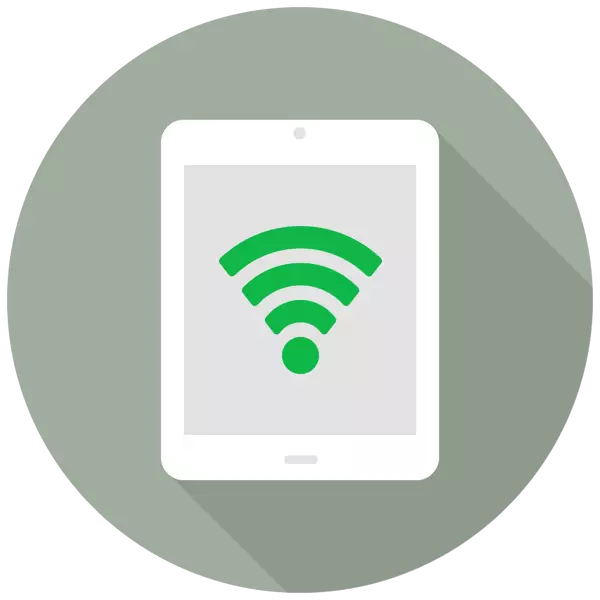
Tablet může sloužit nejen prostředkem pro zobrazení filmů, poslechu hudby, surfování v prohlížeči, ale také jako plnohodnotný přístupový bod s přístupem na World Wide Web. Je na to, že v nastavení nazvaná "Modem režim" je k tomu speciální funkce.
Zapněte režim IPAD Modemie
Funkce režimu modemu umožňuje distribuovat připojení k internetu do jiných zařízení: telefony, tablety, počítače. Spojení může dojít k použití kabelu USB a pomocí bezdrátových technologií.
Všimněte si, že "Modem režim" Přítomnost na takových iPadech jako: iPad 3 Wi-Fi + buněčné a pozdější modely, iPad Mini Wi-Fi + mobilní a pozdní modely. V názvu musí být nápis "Buněčný" což znamená možnost používat SIM kartu v tomto tabletu. Verze Wi-Fi nemají distribuci funkce Internetu.
- Otevřete "Nastavení" tabletu.
- Přejděte do části "Mobilní data" a přesuňte přepínač naproti stejné položce vpravo pro aktivaci připojení k Internetu. Dále klikněte na režim modemu ".
- V nabídce se otevře, posuňte jezdec doprava zapnout funkci. Upozorňujeme, že distribuce internetu může nastat na Wi-Fi, Bluetooth nebo USB. Zde můžete také změnit heslo ze sítě na složitější.
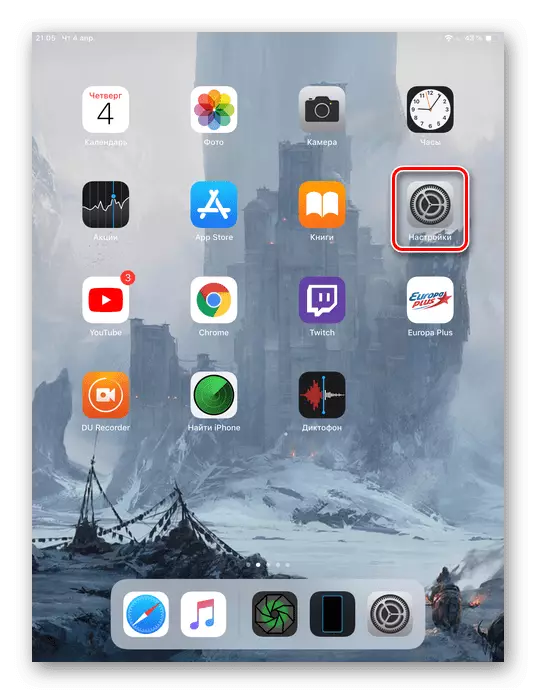
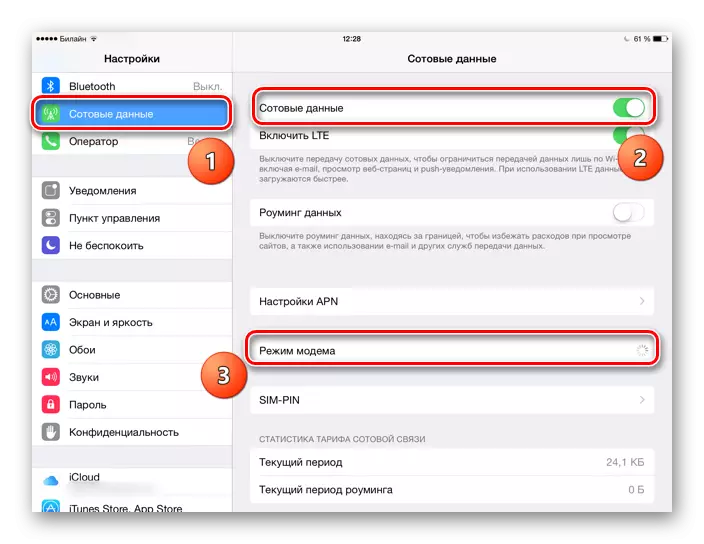
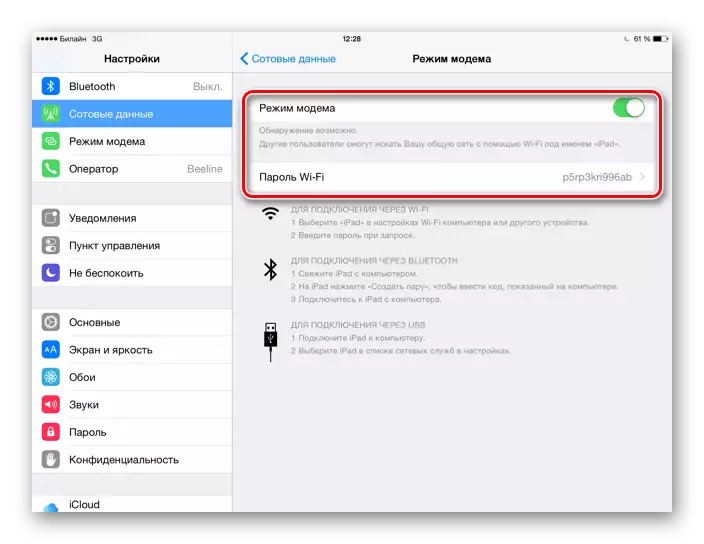
Připojení jiných zařízení pro iPad
Po povolení funkce režimu modemu musíte zjistit, jak připojit další zařízení k tomuto přístupovému bodu. Můžete to udělat různými způsoby, z nichž každý rozumíme více.Možnost 1: Wi-Fi
Nejjednodušší a nejpohodlnější možností distribuce a příjem internetového připojení z iPadu. Nejprve musíte nakonfigurovat přístupový bod Wi-Fi změnou hesla podle potřeby pro komplikovanější.

Nyní se můžete připojit k Internetu v jiném zařízení zadáním vytvořeného hesla. Přístupový bod se nazývá "iPad". Hlavní věc je, že toto připojené zařízení má modul Wi-Fi, zejména pokud mluvíme o PC.

Možnost 3: Bluetooth
Někteří uživatelé raději používají technologii Bluetooth. V tomto případě nebude proces odlišný od možnosti 1 s Wi-Fi, pokud mluvíme o připojení mobilního telefonu nebo tabletu. Další věc je připojení k počítači na Bluetooth, protože musí udělat poměrně akci. Postup budeme zvažovat o příkladu iPhone, protože akce budou naprosto identické.
- Aktivujte funkci modemu a Bluetooth na iPadu.
- Na počítači přejděte na nástroj "Parametry".
- Vyberte sekci "Zařízení".
- Být na kartě Bluetooth a jiná zařízení, přesuňte přepínač doprava, abyste aktivovali Bluetooth.
- Klikněte na tlačítko "Přidání Bluetooth nebo jiného zařízení."
- V novém okně klikněte na "Bluetooth" pro spuštění vyhledávání dostupných bodů.
- Po dokončení vyberte ze seznamu iPad.
- Na obrazovce iPad se zobrazí speciální kód. Klepněte na "Vytvořit pár".
- Na počítači by se měl zobrazit okno, kde je stejný kód zadán jako na iPadu. Pokud se shoduje, klepněte na tlačítko Connect ".


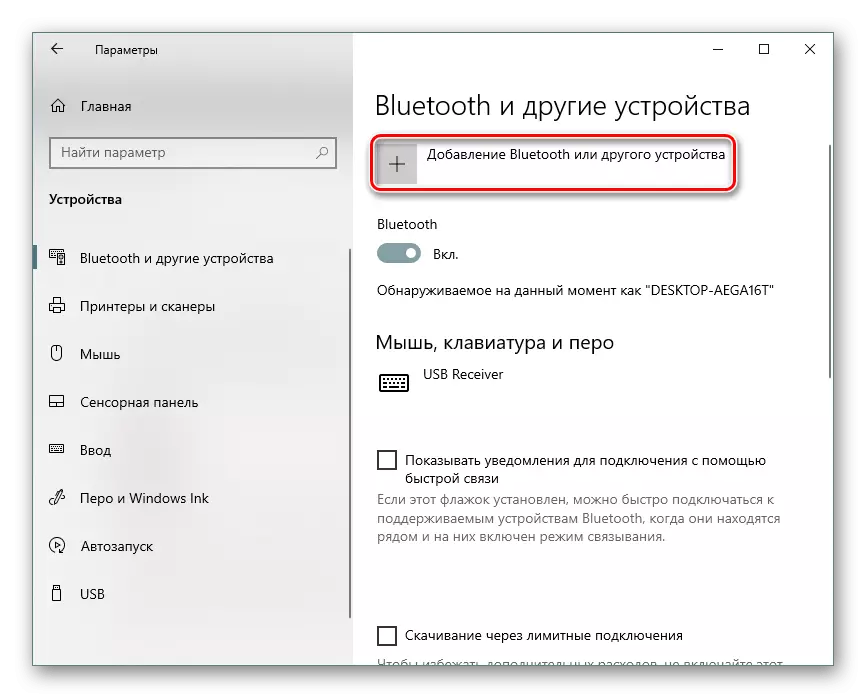
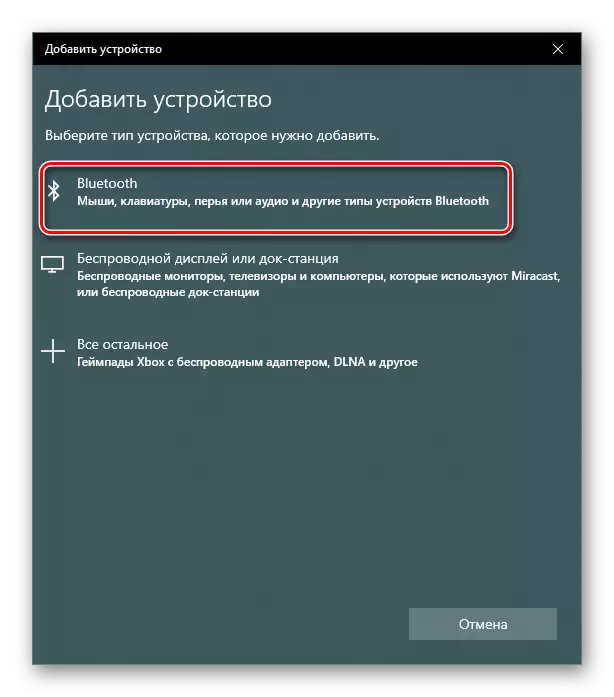



Přečtěte si také: Řešíme problém s nepracujícím Bluetooth na notebooku
Takže rozebíráme funkci aktivačního procesu "Modem režim" na iPadu, stejně jako způsoby připojení k vytvořenému přístupovému bodu. V některých situacích budete muset předepisovat nastavení operátora.
